¿Qué es Autodesk Inventor?
Autodesk Inventor es un software de la misma compañía creadora de Autocad, Autodesk, especializado para el sector de Manufactura y Diseño Industrial, el cual permite crear piezas 3D a partir de bocetos 2D y crear figuras ensambladas a partir de varias figuras 3D.
Creación:
Fundador: Jacob SainFecha de fundacion: 20 de septiembre de 1999
Aspectos relevantes de su historia: En un principio Inventor tenia nombres códigos tomados de vehículos. Comenzando con R11, todos los lanzamientos poseen un nombre código relacionado con algún inventor o científico famoso.
| Nombre oficial | Versión | Nombre código | Fecha de lanzamiento |
|---|---|---|---|
| Inventor | 1 | Mustang | 20 de septiembre de 1999 |
| Inventor | 2 | Thunderbird | 1 de marzo de 2000 |
| Inventor | 3 | Camaro | 1 de agosto de 2000 |
| Inventor | 4 | Corvette | 1 de diciembre de 2000 |
| Inventor | 5 | Durango | 17 de septiembre de 2000 |
| Inventor | 5.3 | Prowler | 30 de enero de 2002 |
| Inventor | 6 | Viper | 15 de octubre de 2002 |
| Inventor | 7 | Wrangler | 18 de abril de 2003 |
| Inventor | 8 | Cherokee | 15 de octubre de 2003 |
| Inventor | 9 | Crossfire | 15 de julio de 2004 |
| Inventor | 10 | Freestyle | 6 de abril de 2005 |
| Inventor | 11 | Faraday | 6 de abril de 2006 |
| Inventor | 2008 | Goddard | 11 de abril de 2007 |
| Inventor | 2009 | Teslaekfeijfelfk
eijfkeldeh
| 16 de abril de 2008 |
| Inventor | 2010 | Hopper | 27 de febrero de 2009 |
| Inventor | 2011 | Sikorsky | 26 de marzo de 2010 |
Tipos de
archivo o plantillas
-Dibujo (idw):
En este se graban los planos de fabricación 2D en Inventor. El archivo puede
ser creado en Inventor o exportado.
-Piezas (ipt):
Permite crear piezas en 3D a partir de bocetos en el plano YX, XZ o YZ
-Ensamble
(iam): Aquí se pueden grabar objetos compuestos por varias piezas ya creadas en
3D, es decir, permite crear una figura a partir de varias piezas.
-Simulación
(ipn): Permite simular explosione, Despieces y animaciones con piezas.
Usos de elementos de la interfaz de usuario de inventor
-Navegador
de Piezas: Puede mostrar y ocultar las operaciones seleccionadas (bocetos en
planos XZ, YX, YZ,etc), filtra el contenido, maneja el acceso a la edición de
operaciones y bocetos.
-Herramientas
básicas de dibujo: Sirven para realizar o modificar bocetos de acuerdo a la elección de la persona que lo usa.
-Restricciones para bocetos: Permiten manejar la geometría de los bocetos y establecer relaciones entre los las piezas ensambladas
-Barra de navegación: Sirve para ver la pieza o figura desde cualquier angulo, para arrastras la vista de la ventana gráfica, para aumentar el zoom o disminuirlo.
-Revolución: crea una operación o un
cuerpo sólido mediante la rotación de uno o varios perfiles de boceto alrededor
de un eje.
-solevado: Funde varios bocetos de 2D creando una sola figura 3D.
-Barrido: Sirve para realizar un objeto 3D alargado y con curvas. Primero se hace en el boceto la forma que tendrá la figura de base (circulo, triangulo, cuadrado, etc). Después en otro plano se puede escoger el recorrido de la figura haciendo lineas para usar finalmente el comando.
Rosca: Cambia el interior o exterior de la pieza, dejándola con la estructura de un tornillo.
ej: Se quiere realizar un tornillo y ya se tiene la figura 3D con una excepción: falta la rosca tipica de un tornillo. Para esto se debe seleccionar la opción rosca, luego el objeto al cual se le quiere aplicar este comando y por ultimo aceptar.
-Restricciones para bocetos: Permiten manejar la geometría de los bocetos y establecer relaciones entre los las piezas ensambladas
- Restricciones geométricas: se crean automáticamente entre líneas, arcos y otros elementos geométricos a medida que se crea el boceto se pueden aplicar manualmente cuando la geometría del boceto ya está creada

-
Restricciones dimensionales: Las cotas paramétricas, un tipo de restricción de boceto, controlan el tamaño y la posición de la geometría.
 |
- Mayor profundización: http://help.autodesk.com/view/INVNTOR/2016/ESP/?guid=GUID-3B926737-92BA-46CF-B722-97F68651772B
Herramientas:
-Extrucción: Permite crear una superficie 3D; esta se crea a partir de un boceto en 2D .
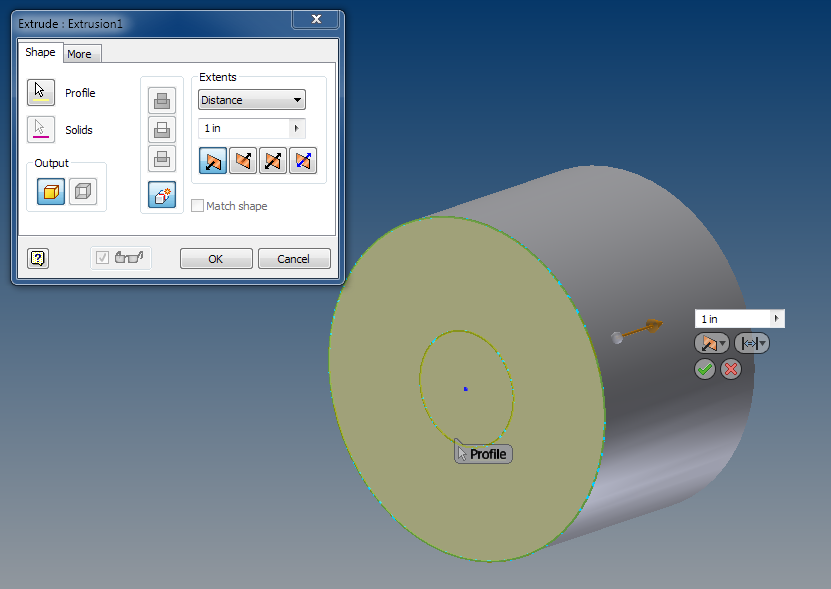 |
- Ej: Se quiere construir un cubo. Para esto se debe hacer un boceto con la medida que se quiera utilizar (supongamos 10mmx10mm) y luego se selecciona y se le da extruir, poniendo cualquier altura (como es un cubo todos los lados son iguales, asi que sera de 10mm)
 |
- Ej: Para hacer una esfera realizamos en un boceto un circulo cortado por la mitad y luego le damos revolucionar, la figura 2D se convertirá en una 3D.
 |
- Ej: Quieres crear un cono truncado que se une a otro cono truncado. Para esto haces un boceto de un circulo, seleccionas la opcion plano y subes el otro plano la altura que desees. En ese plano mas elevado realizas un circulo mas pequeño, elevas un poco mas el plano y haces un circulo mas grande para finalmente seleccionarlos y usar solevado.
 |
- Ej: Para hacer una tubería se hace un circulo en un boceto y en otro plano lineas curvas. luego se aplica la opción de barrido.
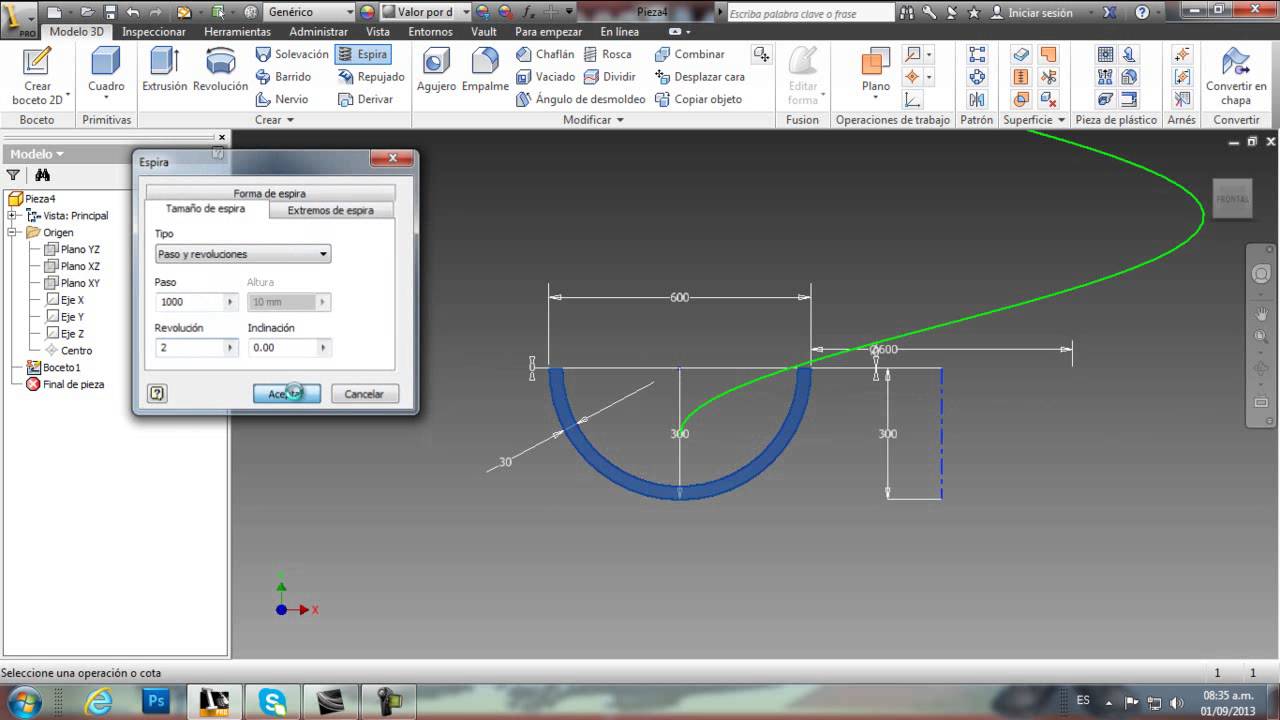 |
- Ej: Para crear un tobogán se crea en un boceto la entrada del tobogán (algo que seria como una media luna) y se utiliza espira.
 |
- ej: Para poder hacer un hueco en una figura (esfera, cubo, etc) se debe seleccionar la opción hueco, escoger el tipo de hueco y el tamaño.
-Simetría: Crea una simetría de la geometría seleccionada de un boceto a partir de una línea seleccionada.
Ej: Se quiere hacer una replica al dibujo realizado con el boceto exactamente igual sin tener que repetir los pasos, se entra a Simetría en panel de boceto, cinta de opciones Se Especifica la geometría del boceto cuya simetría desea crear y el eje de simetría a partir del cual se crea la simetría de la geometría del boceto.
-Empalme: Redondea las aristas de las figuras 3D
|
|
ej: Se quiere usar la opción empalme
en las aristas de un cubo para que no queden. Con el sólido ya hecho, se elige
el tipo de empalme, se seleccionan las aristas a las que se les va aplicar el
empalme y se da un valor
-Chaflán: Hace un corte oblicuo en las aristas de las piezas
tanto en el entorno de piezas como de ensamblajes.
ej: Se tiene una figura a la cual se le quiere aplicar la opción chaflán (este se diferencia con el empalme en que el empalme es curvo y este recto). Se activa chaflán, se escoge una arista y luego se da el valor de la distancia.
 |
https://i.ytimg.com/vi/IW8B3u_U_OU/maxresdefault.jpghttps://i.ytimg.com/vi/IW8B3u_U_OU/maxresdefault.jpg
|
ej: Se quiere realizar un tornillo y ya se tiene la figura 3D con una excepción: falta la rosca tipica de un tornillo. Para esto se debe seleccionar la opción rosca, luego el objeto al cual se le quiere aplicar este comando y por ultimo aceptar.
 |
|
|
Ej: Se quiere hacer un portar retratos y ya se tiene la pieza para hacerlo pero se necesita eliminar
una parte dentro de esta para poner la imagen. Se usa la opción de vaciado, se
selecciona la parte en la que se quiere eliminar volumen y se escoge un valor.
Herramientas de boceto:
1: Linea: Sirve para crear una linea de cualquier magnitud
2: Arco: Crea un arco con 3 puntos
3: Circulo: Crea un circulo de cualquier tamaño
4: Rectángulo: Permite crear un rectángulo fácilmente de cualquier tamaño sin tener que unir y hacer cuatro lineas
5: Spline: Permite crear lineas no rectas y con un radio que cambia constantemente
6: Curva Parametrica Crea una curva parametrica
7: Punto Coloca diferentes tipos de puntos en la ventana gráfica.
10: Texto: Agrega texto
11: Medición: Permite cambiar el tamaño
Modelado 3D:
Herramientas de boceto:
1: Linea: Sirve para crear una linea de cualquier magnitud
2: Arco: Crea un arco con 3 puntos
3: Circulo: Crea un circulo de cualquier tamaño
4: Rectángulo: Permite crear un rectángulo fácilmente de cualquier tamaño sin tener que unir y hacer cuatro lineas
5: Spline: Permite crear lineas no rectas y con un radio que cambia constantemente
6: Curva Parametrica Crea una curva parametrica
7: Punto Coloca diferentes tipos de puntos en la ventana gráfica.
10: Texto: Agrega texto
11: Medición: Permite cambiar el tamaño
Modelado 3D:
1: Extrucción: Permite crear una superficie 3D
2: Espira: crea un cuerpo curvo alrededor de un punto y que se aleja cada vez mas de el en forma de hélice.
3: solevado: Funde varios bocetos de 2D
4: Barrido: Sirve para realizar un objeto 3D alargado y con curvas.
5: Repujado: eleva o rebaja un perfil relativo a una cara del modelo con profundidad y dirección específica
7: Empalme Redondea las aristas de las figuras 3D
8: Chaflán: Hace un corte oblicuo en las aristas
9: Nervios: utilizan un perfil abierto o cerrado para crear una forma de soporte.
10: Calcomania: Puede insertar una calcomanía en la cara de un modelo
11 Vaciado: Elimina material del interior de una pieza
12 Suprimir cara: La operación convierte automáticamente una pieza en una superficie y reemplaza el icono de pieza ubicado en la parte superior del navegador por un icono de superficie.
13 Edicion Directa: para realizar cambios en
los sólidos creados en Inventor y en los modelos sólidos importados que no
tienen historial.
2: Espira: crea un cuerpo curvo alrededor de un punto y que se aleja cada vez mas de el en forma de hélice.
3: solevado: Funde varios bocetos de 2D
4: Barrido: Sirve para realizar un objeto 3D alargado y con curvas.
5: Repujado: eleva o rebaja un perfil relativo a una cara del modelo con profundidad y dirección específica
7: Empalme Redondea las aristas de las figuras 3D
8: Chaflán: Hace un corte oblicuo en las aristas
9: Nervios: utilizan un perfil abierto o cerrado para crear una forma de soporte.
10: Calcomania: Puede insertar una calcomanía en la cara de un modelo
11 Vaciado: Elimina material del interior de una pieza
12 Suprimir cara: La operación convierte automáticamente una pieza en una superficie y reemplaza el icono de pieza ubicado en la parte superior del navegador por un icono de superficie.
 |
| https://dynamicimageses-v2b.netdna-ssl.com/video/ES_730_04_03_03.jpg |
Tutorial
https://youtu.be/De6YYpdrXRE
https://youtu.be/2tfnNa-fT-A
https://youtu.be/yODebSA6Blk
https://youtu.be/SfXtqud9c5Q
Bibliografia:
http://help.autodesk.com/view/INVNTOR/2017/ESP/?guid=GUID-FAF69614-E8F2-4763-975C-552E0BEA1DD1
https://es.wikipedia.org/wiki/Autodesk_Inventor
http://ocw.unican.es/ensenanzas-tecnicas/diseno-asistido-por-ordenador/material-de-clase-2/Cap1.pdf
http://help.autodesk.com/view/INVNTOR/2016/ESP/?guid=GUID-401BABD2-8D5B-4300-BA8D-70037445044F
http://help.autodesk.com/view/INVNTOR/2014/ESP/?guid=GUID-1440C0A9-BC5E-45D4-AA77-1BF80D5C4364
http://help.autodesk.com/view/INVNTOR/2014/ESP/?guid=GUID-5E3A70D3-7B4C-494A-8D16-67A61A86C63A
Para Profundizar:
https://www.youtube.com/watch?v=S0JHaO9GPEc
https://www.youtube.com/watch?v=PkmbsyRMTFI
https://www.youtube.com/watch?v=z20F1IRzkwY
https://es.wikipedia.org/wiki/Autodesk_Inventor
http://ocw.unican.es/ensenanzas-tecnicas/diseno-asistido-por-ordenador/material-de-clase-2/Cap1.pdf
http://help.autodesk.com/view/INVNTOR/2016/ESP/?guid=GUID-401BABD2-8D5B-4300-BA8D-70037445044F
http://help.autodesk.com/view/INVNTOR/2014/ESP/?guid=GUID-1440C0A9-BC5E-45D4-AA77-1BF80D5C4364
http://help.autodesk.com/view/INVNTOR/2014/ESP/?guid=GUID-5E3A70D3-7B4C-494A-8D16-67A61A86C63A
Para Profundizar:
https://www.youtube.com/watch?v=S0JHaO9GPEc
https://www.youtube.com/watch?v=PkmbsyRMTFI
https://www.youtube.com/watch?v=z20F1IRzkwY

